안녕하세요.
오늘은 아이패드에서 네이버 클라우드 서비스인 네이버 마이박스에 사진, 동영상, 파일 등을 올리는 방법에 대해서 알아보려고 합니다.

우선 아이패드에서 네이버 마이박스를 실행합니다. 네이버 마이박스가 없다면 앱스토어에서 다운받을 수 있습니다. 마이박스를 실행한 후 제일 오른쪽 밑에 보이는 파란색 바탕의 + 버튼을 눌러줍니다.

그럼 이렇게 올릴 파일을 선택하는 메뉴가 나타납니다. 마이박스 사진/동영상 올리기, 마이박스 사진/동영상 촬영, 마이박스 파일올리기, 마이박스 보관함 파일 올리기 이렇게 네가지의 메뉴가 있습니다.
- 사진/동영상 올리기 : 아이패드에 있는 앨범에서 사진, 동영상을 올릴 수 있습니다.
- 사진/동영상 촬영 : 아이패드에서 카메라로 직접 사진, 동영상을 촬영해서 바로 올릴 수 있습니다.
- 파일올리기 : 아이패드에 있는 파일, 문서등의 파일 형식으로 된 자료들을 올릴 수 있습니다.
- 보관함 파일 올리기 : 보관함에 있는 파일을 올릴 수 있습니다.

저는 사진/동영상 올리기를 실행했는데요 아이패드에서 네이버 MYBOX를 사용한 적이 없으면 이런 팝업 메시지가 보여집니다. 앨범 사진을 올리려면 기기의 [설정] > [개인정보보호] > [사진]에서 [네이버 MYBOX]를 켜 주세요. 라는 메세지가 보이는데 이대로 따라서 실행하면 됩니다.

우선 설정 앱을 실행해줍니다.

설정 -> 개인정보보호 -> 사진 순서대로 실행합니다.

사진 상세 메뉴에서 네이버 MYBOX가 없음으로 설정되어 있는것을 볼 수 있는데요 네이버 MYBOX를 실행합니다.

네이버 MYBOX 상세메뉴에서 사진 접근 허용을 설정할 수 있습니다. 아래 설명을 읽어보면 '이 앱이 사용자의 전체 사진 보관함 또는 사용자가 선택한 사진에만 접근하도록 허용합니다. 사진에 대한 접근에는 위치 및 심도 정보 같은 관련된 메타 데이터가 포함됩니다.' 라고 설명되어 있습니다.
여기에서 사진 접근 허용을 선택하면 되고 선택된 사진, 모든 사진 중에 선택하면 됩니다. 저는 모든 사진으로 선택해 보겠습니다.

그럼 이제 네이버 MYBOX 사진 접금 허용이 모든 사진으로 바뀐것을 확인 할 수 있습니다.

다시 네이버 MYBOX를 실행하고 처음 화면 제일 오른쪽에 있는 파란색 + 버튼을 누른 후 사진/동영상 올리기를 선택합니다.
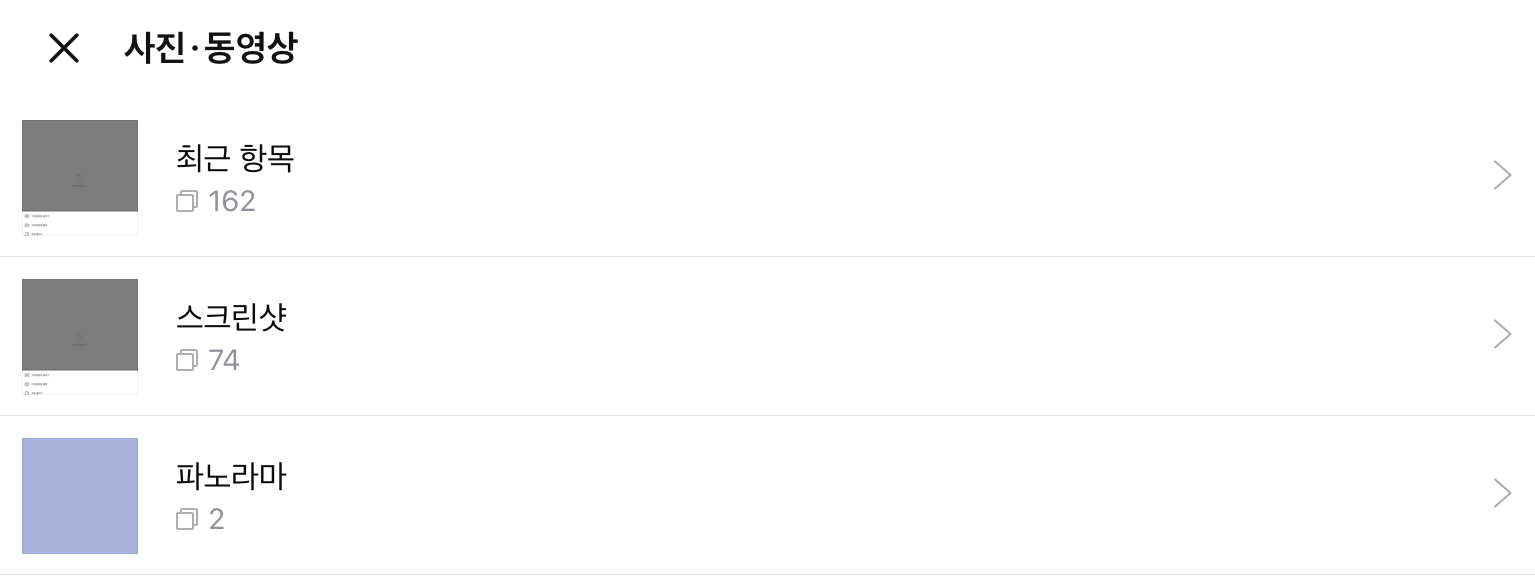
그럼 이렇게 아이패드 앨범에 있는 사진/동영상 파일 폴더 목록이 나타납니다. 저는 파노라마 폴더에 있는 사진을 올려보도록 하겠습니다. 파노라마 폴더를 선택해 줍니다.


선택된 앨범 폴더에 있는 사진 중에 올리고 싶은 사진을 선택합니다. 사진 선택은 해당 사진의 오른쪽에 나타나는 체크박스를 클릭하면 됩니다. 사진을 클릭 후 제일 아래에 나타나는 올리기 버튼을 눌러주면 됩니다.

그럼 이렇게 선택된 사진이 네이버 클라우드 마이박스로 올라간 것을 확인 할 수 있습니다.
아이패드에서 네이버 클라우드 마이박스를 처음 사용하는 분이라면 위의 방법대로 해보시길 바랍니다.
그럼 행복한 하루 보내세요!

'모바일' 카테고리의 다른 글
| 아이패드 스크린샷 캡쳐 3가지 사용방법 (0) | 2021.08.05 |
|---|

댓글